Hỗ trợ tư vấn
Tư vấn - Giải đáp - Hỗ trợ đặt tài liệu
Mua gói Pro để tải file trên Download.vn và trải nghiệm website không quảng cáo
Tìm hiểu thêm » Hỗ trợ qua ZaloNếu muốn tạo e-card hay thiệp điện tử động, bạn có thể thử Cartoon Animator. Dưới đây là cách dùng Cartoon Animator để làm các mẫu thiệp điện tử động thú vị.

Bạn muốn biết cách tạo các hiệu ứng hấp dẫn bằng thao tác kéo và thả đơn giản? Đầu tiên, bạn cần download Cartoon Animator miễn phí dùng thử của Reallusion và thêm một số dự án mẫu miễn phí, sau đó, bắt đầu sáng tạo thiệp điện tử động mang dấu ấn cá nhân.
Giờ nếu muốn tạo thiệp điện tử độc đáo và bắt mắt, bạn chỉ cần làm theo 3 bước đơn giản sau:
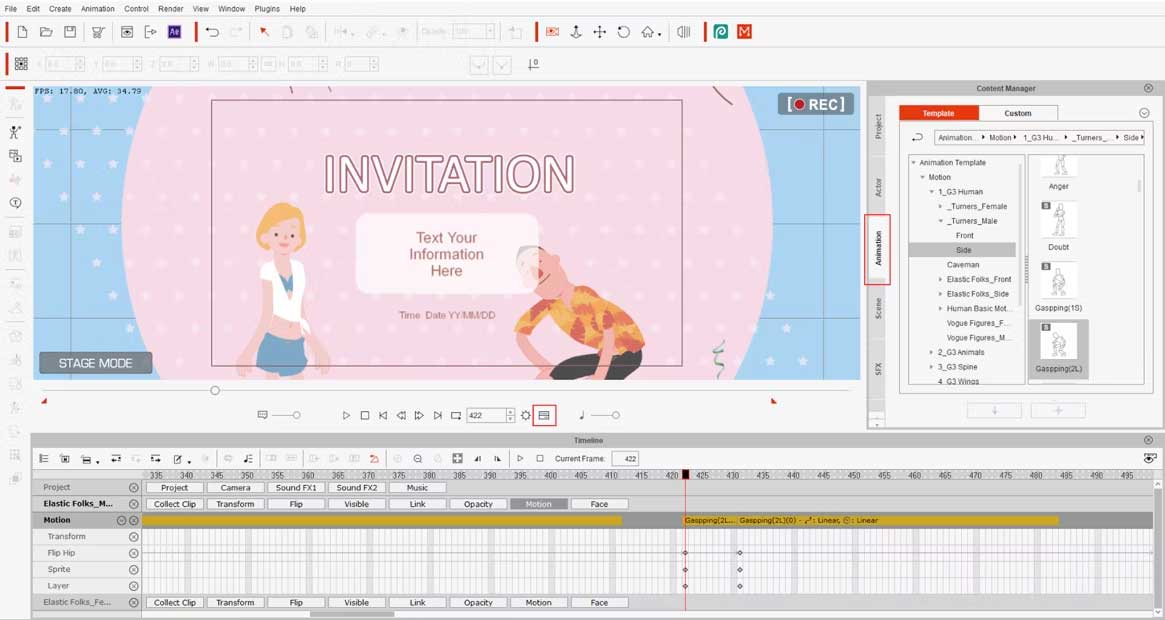
Đầu tiên, mở Cartoon Animator, tải một mẫu dự án và mở timeline (F3). Bạn sẽ thấy 2 nhân vật hoạt hình 2D trên sân khấu ở dưới nội dung thư mời. Nếu muốn đổi hiệu ứng, chỉ cần click vào tab Animation ở bảng Content Manager ở bên phải để xem hàng trăm lựa chọn có thể sử dụng. Sau khi chọn một hoạt ảnh, kéo nó tới nhân vật mong muốn và nhấn nút Play để xem. Tất nhiên, bạn cũng có thể chọn một nhân vật hoàn toàn khác cho vai chính trong thiệp mời.
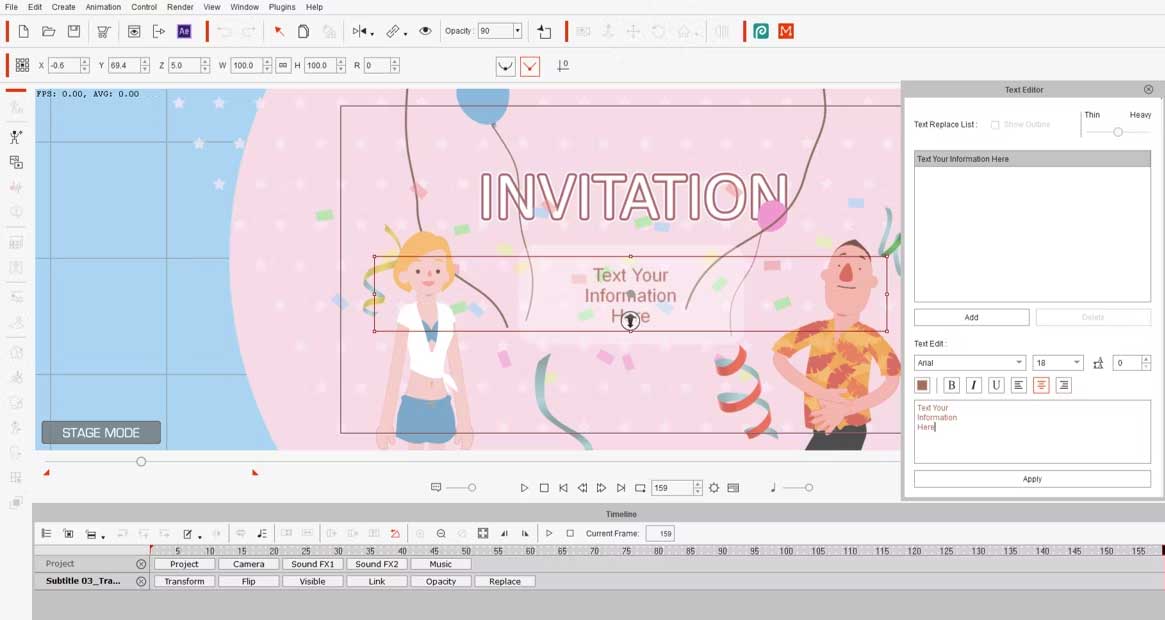
Sau khi hoàn thiện hoạt ảnh nhân vật 2D cho các vai chính, bạn có thể bắt đầu thay nội dung mặc định bằng ngôn từ của bạn. Click vào hộp văn bản để gõ chữ, đổi màu font hoặc thay bố cục, sau đó, chọn nhạc nền làm nồi bật hình ảnh & nội dung bên trong.
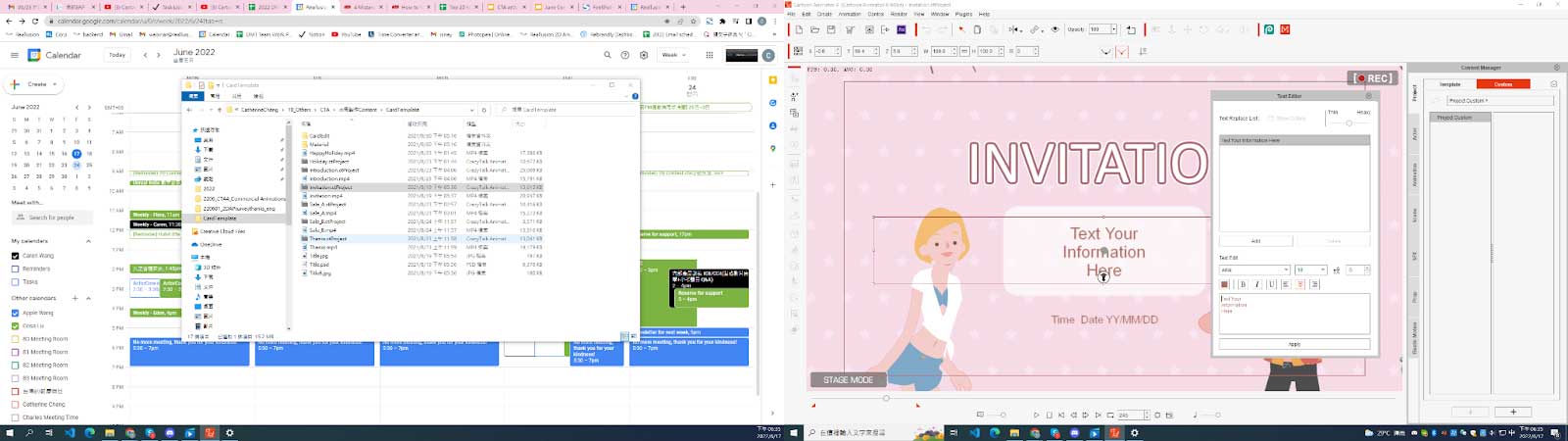
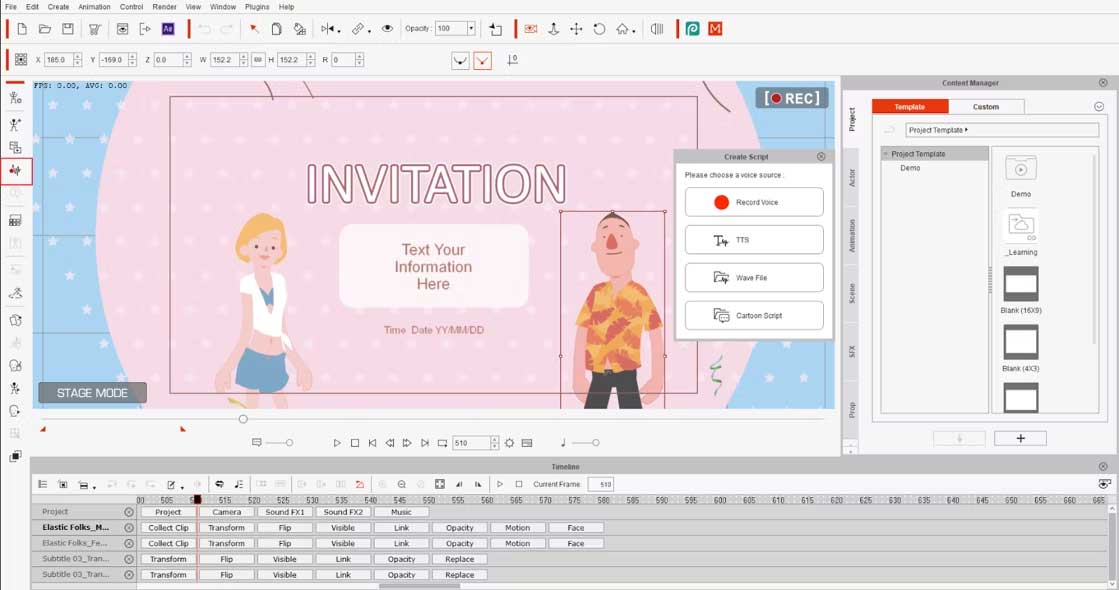
Cuối cùng, bạn có thể tạo hoạt ảnh chuyển động của miệng và khiến nhân vật có thể trò chuyện. Đầu tiên, chọn nhân vật mong muốn và click nút Create Script ở thanh công cụ bên trái. Bạn có thể chọn trực tiếp thu âm giọng nó, nhập đoạn audio hoặc dùng chuyển văn bản thành giọng nói để nhân vật đọc tên khách mời và nói những điều bạn muốn. Chỉ bằng những điều đơn giản đó, Cartoon Animator giúp bạn dễ dàng tạo thiệp mời online nổi bật trước đám đông.
Ngoài mẫu trên, bạn có thể tham khảo thêm 4 mẫu miễn phí khác của Cartoon Animator tại https://www.reallusion.com/cartoon-animator/download.html#free-template để làm thiệp online cho các dịp như thư chúc mừng, thiệp cảm ơn, giới thiệu hay quảng cáo sản phẩm… Chúng sẽ giúp bạn tiếp kiệm đáng kể thời gian sáng tạo và dễ dàng kết nối bạn bè, người thân, đồng nghiệp, thậm chí cả khách hàng.
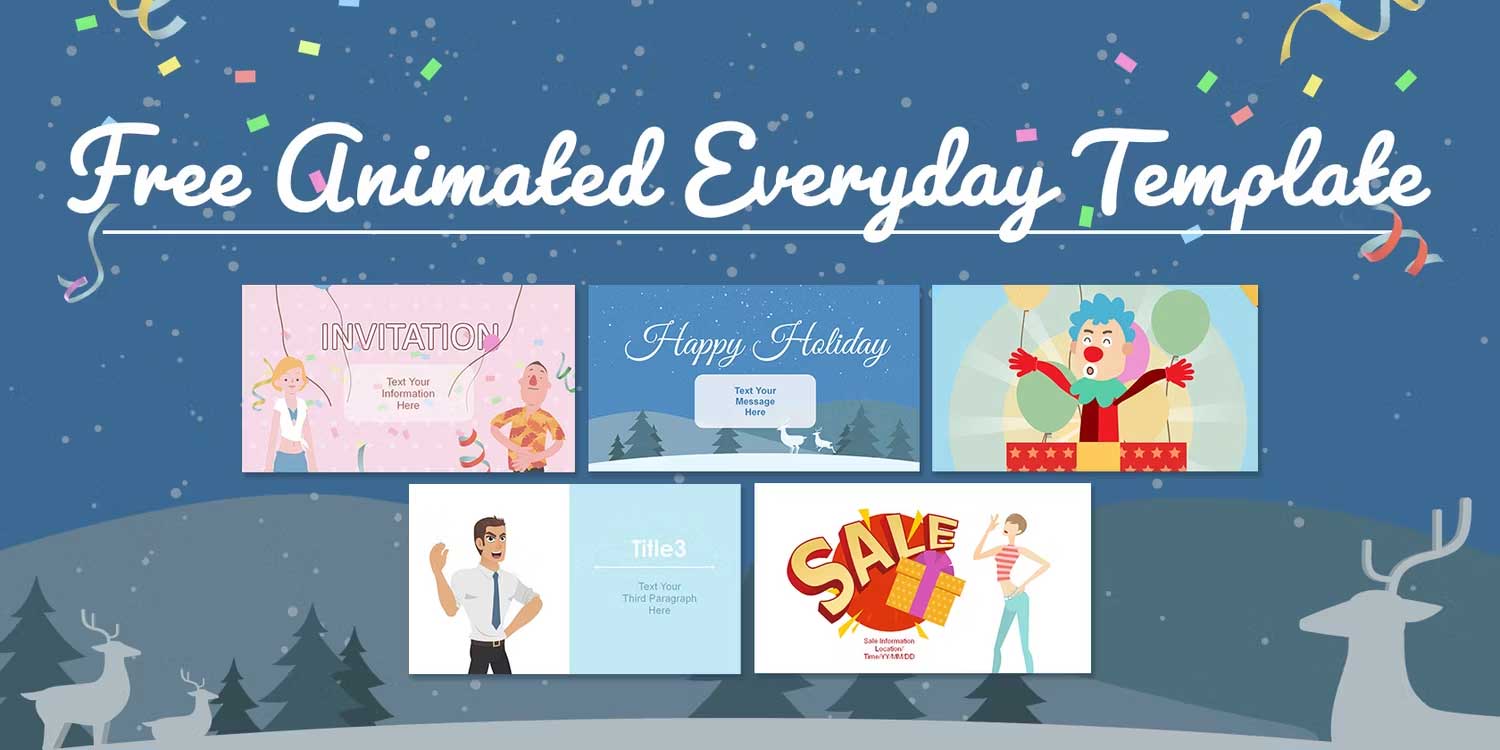
Cartoon Animator nổi tiếng là phần mềm thiết kế đồ họa hoạt hình 2D chuyên nghiệp. Nó không chỉ có thể giúp bạn biến ảnh thành những nhân vật hoạt hình sinh động mà còn hỗ trợ cả tạo thiệp điện tử. Chỉ cần làm theo 3 bước trên, bạn có thể hoàn thành thiệp điện tử ấn tượng gửi tới mọi người.
Theo Nghị định 147/2024/ND-CP, bạn cần xác thực tài khoản trước khi sử dụng tính năng này. Chúng tôi sẽ gửi mã xác thực qua SMS hoặc Zalo tới số điện thoại mà bạn nhập dưới đây: